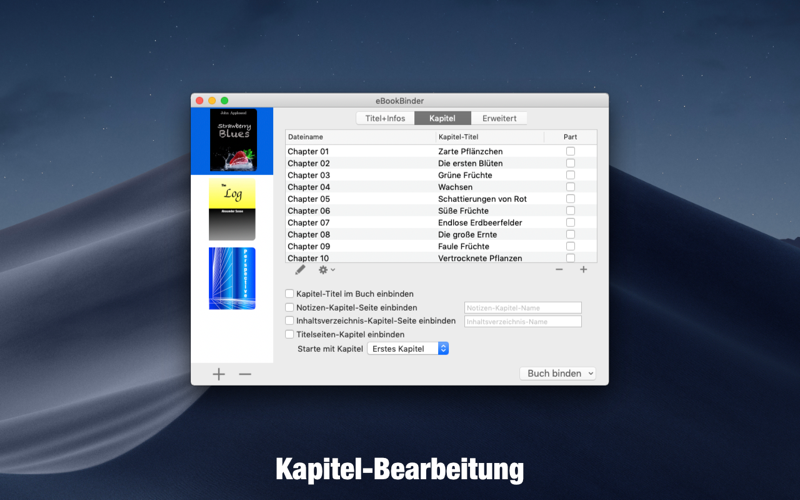eBookBinder
Mit eBookBinder kann jeder schnell und bequem mit bestehenden Text-Dokumenten eigene eBooks erstellen. Es sind nur drei einfache Schritte zum eigenen eBook:
1. Buchinformationen hinzufügen:
Name des Buches, des Autors, ein Bild für das Buchcover, Webseite des Verlages und andere Details können eingegeben werden. Es besteht nicht die Notwendigkeit alle Felder auszufüllen, zumindest muss aber ein Name für das Buch vergeben werden.
2. Text-Dateien als Kapitel dem Buch-Projekt hinzufügen:
Jede einzelne Text-Datei, die dem Buch-Projekt hinzugefügt wird, wird als einzelnes Kapitel behandelt. Vergib den Kapiteln noch eine Überschrift und ordne die Reihenfolge durch Drag’n Drop deinen Wünschen an.
3. Erstelle dein eBook:
Einfach die "Buch binden"-Schaltfläche betätigen und eBookBinder stellt dir dein persönliches eBook zusammen. Schon ist das eBook fertig!
Die Details:
eBookBinder unterstützt diverse Arten von Text-Dateien. Neben einfachen Text-Dateien, werden auch doc-, odt-, rtf-, rtfd-, html-, Textbundle- und Textpack-Dateien unterstützt. Aber das ist noch nicht alles!
eBookBinder kann auch einfache Text-Dateien verarbeiten, die mithilfe von einer der folgenden Markup-Sprachen formatiert wurden: Markdown, MultiMarkdown, Textile, Wikitext, BBCode, Smark
Wenn diese Dokumente dem Buch-Projekt hinzugefügt werden, werden diese automatisch umgewandelt. In den Voreinstellungen kann festgelegt werden, welche Dateien mit entsprechender Dateiendung mit der Konvertierung behandelt werden sollen. Nach Angabe der Dateiendungen werden alle Dateien mit der entsprechenden Dateiendung automatisch beim Import ins Buch-Projekt umgewandelt.
Wenn das Buch-Projekt zusammengestellt wird, speichert eBookBinder das Buch in einer ePub-Datei. ePub-Dateien können von einer Vielzahl von eBook-Readern gelesen werden, unter anderem vom iBook-Programm für iOS-Geräte sowie Mac-Computern.
Zusätzlich kann eBookBinder durch die Einrichtung des kindlegen-Tools mobipocket-Dateien erstellen, die von Geräten und Programmen der Kindle-Familie gelesen werden können.
Auf der linken Seite des eBookBinder-Hauptfensters werden alle Buch-Projekte aufgelistet. Es können beliebig viele Buch-Projekte hinzugefügt und auch wieder entfernt werden.
eBookBinder bietet auch einen kleinen Editor, mit dem die einzelnen Kapitel bearbeitet werden können. Neben den Basisfunktionen Fett-, Kursiv-, unterstrichene Schrift sowie Textausrichtung, gibt es auch eine "Kürzen"-Funktion, die das besondere Merkmal dieses Editors ist. Einfach den Text selektieren, der erhalten bleiben soll und die Kürzen-Schaltfläche betätigen, alles andere wird daraufhin entfernt. Dies ist besonders praktisch für Web-Artikel, um Werbung und Navigation, die normalerweise um den Artikel herumliegen, schnell zu entfernen.
Zu den erweiterten Experten-Funktionen gehören die Möglichkeit, einen eigenen HTML-Kopf zu definieren und die CSS-Datei des eBooks mit eigenen Stilen zu erweitern.
- internationale Zeichen-Unterstützung (Chinesisch, Russisch, Griechisch usw.)
- Bild-, Video- und Audio-Dateien in Kapiteln (nur RTFD, Textbundle und Textpack)
- Import von DRM-freien ePub-Dateien
- geeignet für VoiceOver
- Export von Projekten, um sie mit anderen zu teilen
- Sortierfunktionen für Kapitel
- automatische (optionale) Inhaltsverzeichnis-Erstellung
- automatische Aufteilung von Markup-Formatierten Texten in Kapitel anhand von Überschriften
Weitere Informationen zu eBookBinder erhalten Sie auf Xelaton.com. Dort können Sie auch bei Problemen oder Fragen über das Kontakt-Formular mir eine Nachricht zukommen lassen!